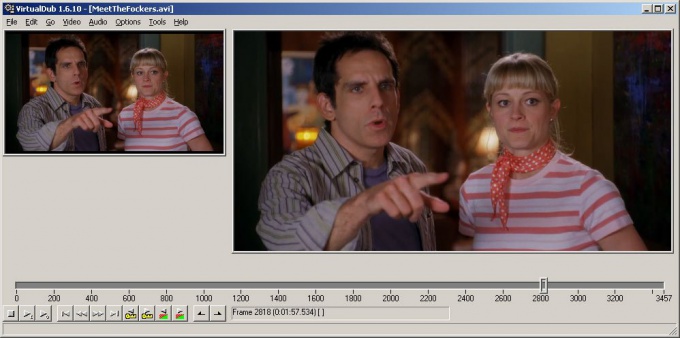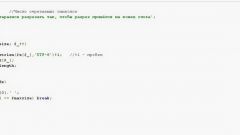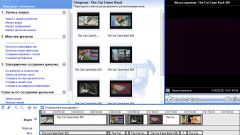Вам понадобится
- VirtualDub
Инструкция
1
Для того, что вы вырезать титры у видеоролика, потребуется любой редактор видео, например небольшой и бесплатный VirtualDub. Скачать его можно с официального сайта разработчика http://virtualdub.sourceforge.net/. Сохраните архив на диск и распакуйте в удобное для вас место. Инсталлировать редактор не нужно, он готов к использованию.
2
Запустите файл VirtualDub.exe. Вам будет представлена лицензия GNU GENERAL PUBLIC LICENSE, нажмите ОК, а затем на кнопку Start VirtualDub. Откройте ваш видеофайл через верхнее меню File – Open video file или нажмите Ctrl+O и дождитесь пока VirtualDub загрузит и обработает файл.
3
Интерфейс редактора прост и интуитивно понятен. В левом окне показано исходное качества ролика, в правом – полученное после обработки. Внизу имеется полоса перемотки и стандартные кнопки плейера. Кроме этого имеются кнопки перехода по ключевым кадрам, сканирования до следующей сцены и кнопки установки начала и конца выбранного эпизода.
4
На полосе перемотки, установите движок там, где будет начало вырезаемого ролика. После этого в верхнем меню выберите Edit – Set selection start или нажмите клавишу Home. Теперь отведите движок туда, где ролик будет заканчиваться и выберите Edit – Set selection end или нажмите клавишу End. Выделенная область окрасилась в голубой цвет.
5
Сейчас осталось выбрать компрессию выбранного участка. Если вы хотите оставить видео и звук в том же состоянии, в каком они и были, то в верхнем меню Video и Audio выберите строку Direct stream copy.
6
Осталось только сохранить новый файл. Для этого в верхнем меню нажмите File – Save as AVI. Введите новое имя файла и нажмите кнопку «Сохранить». Дождитесь пока редактор скопирует вырезанный участок на диск. Для проверки запустите получившийся файл. Если вы все сделали по инструкции, то рассинхронизации видео и звука быть не должно.